この記事で示している手順ですが、Windows subsystem for Linuxのインストールに支障があることがわかりました。別途説明を作成中です。この手順は使わないようにしてください。
Windows 11のインストールではMicrosoftアカウントとなるメールアドレスの登録が必須です。そして、ユーザのホームディレクトリ名はメールアドレスを元に自動的に作成されます。私の場合、メールアドレスの先頭5文字の名前でした。これがどうにも気に入らないのでホームディレクトリ名を変更してみました。
以下の手順で変更できました。変更前のディレクトリをname-1、変更後の名前をname-2とします。変更したのはWindows11のインストール直後でOneDriveの設定前です。レジストリを変更したりするので自己責任でお試しください。
- Windowsマークの横の「検索」でrededitを検索
- 「ファイル」→「エクスポート」で名前をつけて「保存」
次のアイテムを開きます。
\HKEY_LOCAL_MACHINE\SOFTWARE\Microsoft\Windows NT\CurrentVersion\ProfileList
そこに、「S-」で始まるアイテムがいくつかあります。それらを一つずつ展開し「値の名前」が「ProfileImagePath」のところに現れるname-1をname-2に変更します。
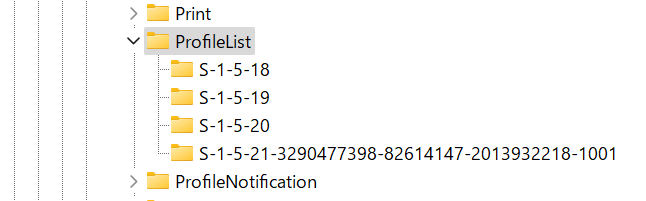
サインインにはいつもより時間がかかります。サインイン時、プロファイルイメージとしてname-2を探しに行きますがみつからないのでテンポラリのイメージでサインインされます。
エクスプローラで「C:\ユーザー」のディレクトリを開きます。そこにあるname-1のディレクトリ名をname-2に変更します。管理者権限が要求されます。
エクスプローラで「C:\ユーザー」のディレクトリを開きname-2のディレクトリと「パブリック」のディレクトリが残っていることを確認します。
STEP-3でちょっとillegalなことをしています。ここが他の方の環境で期待通りの結果になるのかがいまいち不安です。また、Windows 11のインストール後、OneDrive等いろいろ設定した後にやるとうまくいかなかったのでインストール直後にやった方が安全でしょう。失敗したらインストールからやり直せばよいので後戻りも少ない。
くれぐれも自己責任でお試しください。
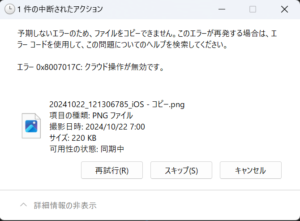
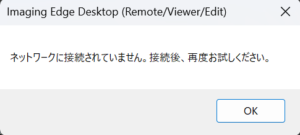




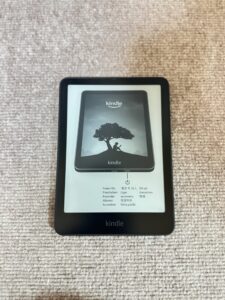

コメント